Bilgisayarınızı Telefonunuzdan Nasıl Kapatırsınız?

Bilgisayarınızı Telefonunuzdan Nasıl Kapatırsınız?
Bazen bir yazılım birden fazla sorunu çözmek için kullanılabilir. Kullanıcıların belgeleri düzenlemesine olanak tanıyan eDoc Organizer'ı daha önce incelemiştik. Ayrıca, sayfaları birbiri ardına ekleme ve ardından hepsini tek bir XPS belgesi olarak kaydetme özelliğine sahip yerleşik bir tarayıcısı da var.
Güncelleme: Ayrıca iCopy'yi kullanan çok daha kolay ve basit bir yöntemi de burada inceleyin.
Bu yazı iki basit adımdan oluşuyor:
Önce eDoc Organizer'ı açın ve Tara düğmesine basın. Bu, Tarayıcı Belge Sihirbazı'nı açacaktır. Şimdi ilk sayfayı tarayıcınıza yerleştirin, ihtiyaçlarınıza uygun seçenekleri ayarlayın ve Tara düğmesine basın.
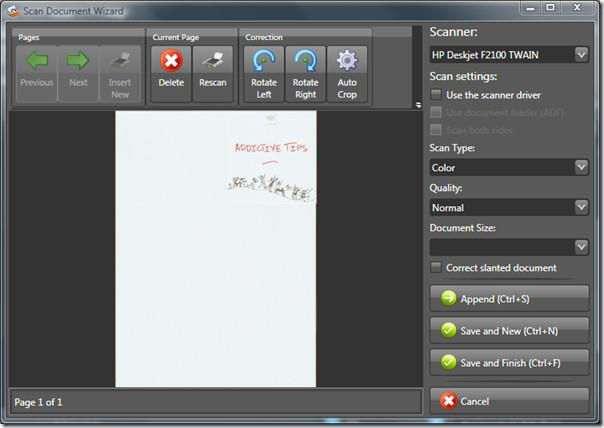
Tarama tamamlandıktan sonra, ikinci sayfayı tarayıcınıza yerleştirin ve Ekle düğmesine basın. Şimdi üçüncü sayfayı tarayıcınıza yerleştirin ve tekrar Ekle düğmesine basın ve tüm sayfalar tamamlanana kadar devam edin.
Son olarak Kaydet ve Bitir düğmesine basın ; sayfalar otomatik olarak birleştirilecek, XPS belgesi olarak kaydedilecek ve programa eklenecektir. Ancak sorun şu ki, eDoc Organizer kullanıcıların belgeleri dışa aktarmasına izin vermiyor.
eDoc Organizer veritabanındaki tüm belgeleri kaydetmek için MySQL kullandığından, AppData klasöründe kaydedilen belgeleri kolayca bulabilirsiniz.
XPS belge dosyasını almak için aşağıdaki klasöre gidin. "Gizli Dosya ve Klasörleri Göster" seçeneğinin etkin olduğundan emin olun.
C:\Kullanıcılar\[Windows Kullanıcı Adı]\AppData\Local\eDoc\Organizer\Belge Deposu
Aşağıdaki ekran görüntüsünde XPS belgesini rastgele bir isimle görebilirsiniz.
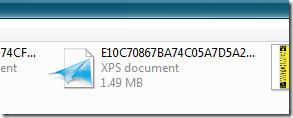
Bu XPS dosyasını güvenli bir yere kopyalayın. Internet Explorer ile açın ve Yazdır'a tıklayın . Yazıcı listesinden Bullzip PDF Yazıcısı'nı seçin ve Yazdır düğmesine tıklayın.
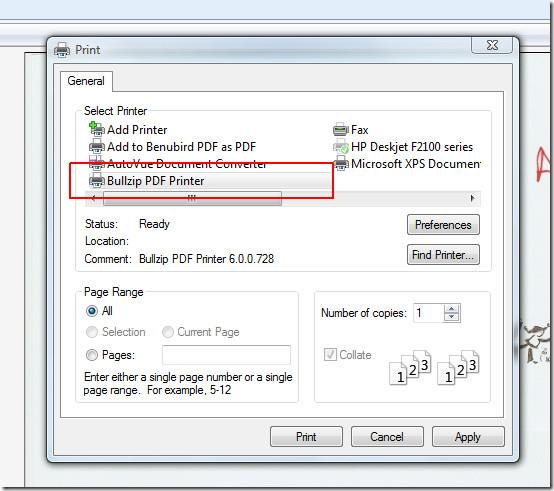
Daha sonra sizden çıktı hedefini seçmenizi ve dosyaya herhangi bir isim vermenizi isteyecektir, istediğiniz ismi verip Kaydet'e tıklayın.
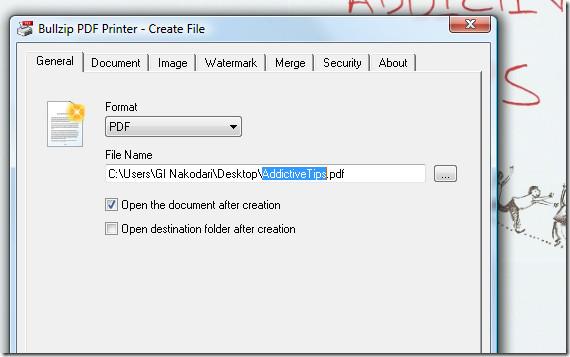
Tamamdır. Şimdi yeni oluşturulan bu PDF belgesini açın; taranmış tüm sayfaların düzgün bir şekilde listelendiğini göreceksiniz. Keyfini çıkarın!
Bilgisayarınızı Telefonunuzdan Nasıl Kapatırsınız?
Windows Update temel olarak kayıt defteri ve farklı DLL, OCX ve AX dosyalarıyla birlikte çalışır. Bu dosyalar bozulursa, Windows Update'in çoğu özelliği devre dışı kalır.
Son zamanlarda mantar gibi yeni sistem koruma paketleri ortaya çıkıyor, hepsi bir başka anti-virüs/spam tespit çözümü getiriyor ve eğer şanslıysanız
Windows 10/11'de Bluetooth'u nasıl açacağınızı öğrenin. Bluetooth cihazlarınızın düzgün çalışması için Bluetooth'un açık olması gerekir. Endişelenmeyin, çok kolay!
Daha önce, kullanıcıların PDF dosyalarını birleştirme ve bölme gibi seçeneklerle belgeleri PDF dosyalarına dönüştürmesine olanak tanıyan güzel bir PDF okuyucu olan NitroPDF'yi incelemiştik.
Hiç gereksiz karakterler içeren bir belge veya metin dosyası aldınız mı? Metinde çok sayıda Yıldız, Tire, Boşluk vb. var mı?
Görev çubuğumda Windows 7 Başlat Küresi'nin yanındaki küçük dikdörtgen Google simgesi hakkında o kadar çok soru sordu ki sonunda bunu yayınlamaya karar verdim
uTorrent, torrent indirmek için açık ara en popüler masaüstü istemcisidir. Windows 7'de benim için kusursuz çalışsa da, bazı kişiler
Bilgisayarda çalışırken herkesin sık sık ara vermesi gerekir, ara vermediğiniz takdirde gözlerinizin dışarı fırlama olasılığı çok yüksektir (tamam, dışarı fırlama değil)
Sıradan bir kullanıcı olarak çok alışkın olduğunuz birkaç uygulama olabilir. Yaygın olarak kullanılan ücretsiz araçların çoğu zahmetli bir kurulum gerektirir.







